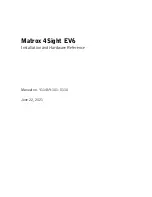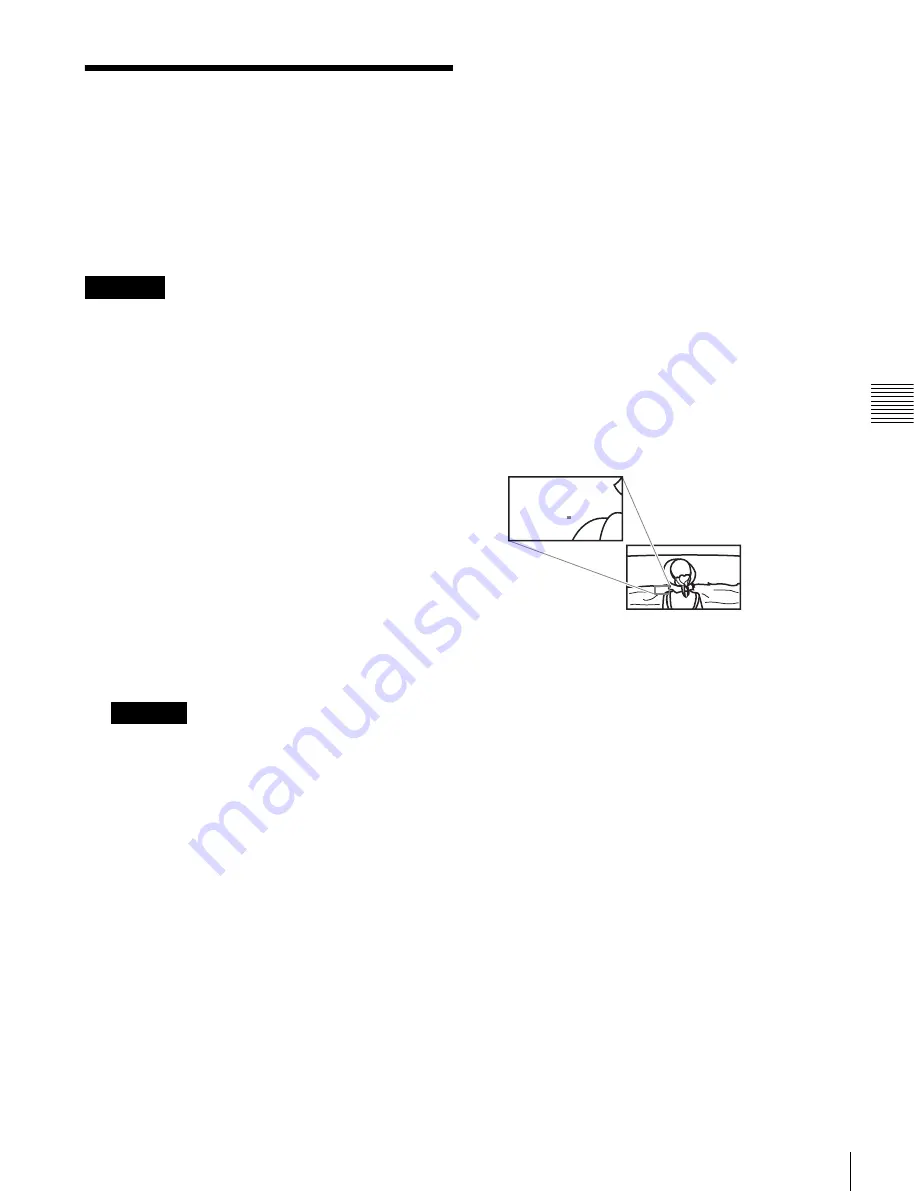
97
Agrandir l’image (Pixel Zoom)
Cha
p
it
re 4
O
pér
at
ion
s
Agrandir l’image (Pixel
Zoom)
Une partie de l’image est agrandie jusqu’à 8 fois (jusqu’à 4
fois lorsque l’agrandissement d’affichage du balayage natif
est ×2), sans mise à l’échelle. Ceci est utile pour confirmer
une partie minuscule du signal.
Ceci est possible en mode de balayage natif.
Le Pixel Zoom n’est pas activé dans les cas suivants :
• Lorsque le menu est affiché
• Lorsque Side by Side est réglé sur On
• Lorsque Wipe est réglé sur On
• Lorsque Butterfly est réglé sur On
• Lorsque Blending est réglé sur On
• Lorsque le signal interne est affiché
• Lorsque le signal d’entrée n’a pas de signal de
synchronisation
1
Réglez Native Scan sur On en appuyant sur le bouton
NATIVE SCAN du contrôleur ou dans le menu
Function Switch du menu Display Function.
Pour plus de détails sur Native Scan, voir « Function
Switch » (page 70) dans le menu Display Function.
2
Affichez l’image et activez Pixel Zoom en appuyant
sur la touche Pixel Zoom* du contrôleur.
Le curseur s’affiche.
Lorsque Native Scan Mode est réglé sur Aspect
Correction et Pixel Zoom est réglé sur activé pour
l’entrée du signal SD, Native Scan Mode est réglé sur
×2.
Pour annuler l’affichage du curseur et
revenir à l’écran précédent
Appuyez sur la touche MENU du contrôleur.
* Pixel Zoom est assigné au bouton de fonction du contrôleur
dans le menu Function Key (page 89) du menu Controller.
3
Sélectionnez la taille du curseur à l’aide du bouton UP
ou DOWN du contrôleur.
Vous pouvez sélectionner la taille du curseur de 1 à 8
(de 1 à 4 lorsque l’agrandissement d’affichage du
balayage natif est ×2 (page 63)).
Plus le chiffre est grand, plus le curseur est petit.
4
Ajustez la position du curseur.
Pour le déplacer à gauche ou à droite :
Tournez le
bouton rotatif PHASE.
Pour le déplacer vers le haut ou vers le bas :
Tournez
le bouton rotatif CHROMA.
5
Appuyez sur le bouton ENTER (Ent).
La partie à l’intérieur du curseur est agrandie.
Vous pouvez modifier la position de l’image agrandie
à l’aide du bouton rotatif PHASE ou du bouton rotatif
CHROMA. Vous pouvez modifier le rapport
d’agrandissement à l’aide du bouton UP ou DOWN.
Vous pouvez également modifier la couleur de la ligne
de frontière.
Pour plus de détails sur la modification de la couleur
de la ligne de frontière, voir « Pixel Zoom Setting »
(page 67) du menu Display Function.
Appuyez sur le bouton MENU du contrôleur pour
revenir à l’affichage du curseur.
Pour terminer l’opération zoom pixel
Lorsque le curseur est affiché ou l’image est agrandie,
appuyez sur le bouton Pixel Zoom du contrôleur.
Remarque
Remarque